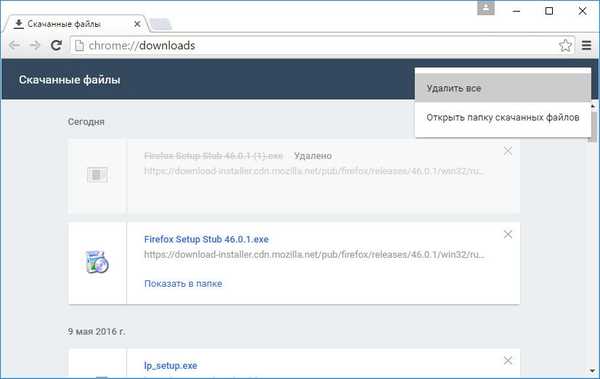Користите ове савете да избегнете проблеме и постигнете несметан поступак инсталације за ажурирање Виндовс 10.
Виндовс 10 верзија 1909 - новембар 2019,ово је осмо главно ажурирање које је Мицрософт објавио као бесплатну исправку. Да би ажурирање прошло без непотребних грешака и проблема, можете се упознати са препорукама у овом чланку. Ово је потпуно нова верзија Виндовса 10, која захтева потпуну инсталацију, која можда неће ићи како се очекује. Поред тога, први пут се очекује да наиђете на грешке и непознате проблеме у зависности од конфигурације вашег система..
У овом ћемо водичу погледати неколико корака који ће вам помоћи да избегнете проблеме и грешке приликом инсталирања Виндовс 10..
1. Сачекајте док се ажурирање не понуди аутоматски.
Увек постоји неколико начина за инсталирање нове верзије система Виндовс 10, понекад да бисте избегли проблеме, боље је сачекати док вам систем не понуди аутоматско ажурирање путем Виндовс Ажурирања. То се обично дешава због чињенице да током првих неколико месеци велика ажурирања нису у потпуности компатибилна са свим конфигурацијама хардвера, а Мицрософт намерно блокира ажурирање за одређене уређаје ако је познато да ће то узроковати проблеме.
Другим речима, ако ваш рачунар не прима ажурирање аутоматски, вероватно постоји добар разлог. Поред тога, ако користите алат Алат за креирање медија или помоћника за ажурирање, вероватно ћете наићи на неочекиване проблеме са компатибилношћу и грешке.
Најбољи савет је да не журите са преузимањем и инсталирањем нове верзије система Виндовс 10 на ваш ПЦ, само сачекајте, на крају ћете је добити.
Генерално, Мицрософт препоручује да сачекате око четири месеца након објављивања ажурирања како би нова верзија била стабилна.. (Користите овај водич, да одложите ажурирање Виндовс 10.)
Ако заиста не можете и не желите да чекате, користите следеће савете да умањите вероватноћу проблема и грешака када покушавате да инсталирате ново ажурирање система.
2. Увек направите резервну копију.
Сигурносно копирање је критично. Пре него што направите неке значајне промене на свом уређају, увек бисте требали потрошити мало времена да бисте створили потпуну сигурносну копију рачунара са тренутном инсталацијом, подешавањима, апликацијама и датотекама, ако нешто пође по злу и морате да вратите систем назад.
Ажурирања обично иду глатко, у поступак ажурирања уграђују се механизми за сигурно поништавање промена ако нешто не ради како треба. Међутим, увек бисте требали бити спремни ако нешто не успе. (У најмању руку, направите сигурносну копију датотека пре него што наставите са надоградњом.)
Креирајте тачку за опоравак система Виндовс 10 једним кликом.
3. Простор на диску.
Можда је један од најчешћих проблема покушај инсталирања нове верзије оперативног система Виндовс 10 ако нема довољно слободног простора на диску да бисте довршили ажурирање, у овом случају можете добити најмање три поруке о грешци, укључујући 0к80070070 - 0к50011, 0к80070070 - 0к50012 или 0к80070070 - 0к60000.
Често је недостатак слободног простора на диску велики проблем на уређајима са ограниченим капацитетом складиштења и старијим рачунарима. Овај проблем можете избећи тако да осигурате да ваш уређај има најмање 20 ГБ слободног простора за преузимање и инсталирање датотека..
Ако немате довољно слободног простора, помоћу апликације Поставке можете да обришете привремене и друге датотеке које вам нису потребне. Поред тога, можете повезати чисти УСБ диск од 8 ГБ или мање који ће Виндовс 10 користити као привремени простор за надоградње..
Можете да направите простор помоћу овог водича: 16 начина да се ослободи простор на диску у оперативном систему Виндовс 10.
4. Извези поставке система корисника.
Понекад Виндовс 10 током процеса ажурирања може „случајно“ ресетовати подешавања која сте ручно направили, као што су приватност и подразумеване апликације. Ако сте конфигурисали свој систем са одређеном конфигурацијом, морате да запишете своја подешавања пре инсталирања исправке, у случају да се подешавања ресетују и морате да их вратите.
5. Искључите небитне периферне уређаје.
Некомпатибилни уређаји повезани на ваш уређај, попут штампача, фотоапарата, посебно медија за складиштење (као што су УСБ флеш дискови и спољни чврсти дискови), могу да узрокују грешке и друге проблеме током инсталације. Да бисте избегли проблеме, привремено искључите све периферне уређаје повезане на рачунар. Потребни су вам само мрежна веза, монитор, тастатура и миш.
Ако имате Блуетоотх адаптер, препоручује се да га искључите пре покретања ажурирања. Само иди на то Опције → Уређаји → Блуетоотх и друге уређаје и искључите Блуетоотх.
6. Уклањање непотребних програма и апликација.
По правилу, сигурносни програми су главни узрок квара инсталације. Ако користите антивирус (осим Виндовс Дефендер) или други сигурносни софтвер, морате га онемогућити или привремено уклонити пре надоградње на верзију 1803.
Најбржи начин за деинсталирање апликација у Виндовсу 10 је на "Опције" → "Апликације" → "Апликације и функције", одаберите апликацију, кликните на дугме Избриши и следите препоруке на екрану.
Старији програми дизајнирани за претходну верзију оперативног система Виндовс такође могу узроковати проблеме са компатибилношћу. Пре него што наставите са инсталацијом, обавезно уклоните софтвер који би могао да створи проблеме током инсталације. Можете их поново инсталирати касније.
7. Алат за уклањање проблема - Ажурирање система Виндовс.
Мада Виндовс Упдате -поуздан механизам за преузимање ажурирања, понекад можда неће радити исправно, због чега ваш уређај не добија ажурирање нових Виндовс 10 функција.
Увек можете покренути "Алат за решавање проблема"Виндовс Упдате да поправите покренуте исправке, покушава да преузме и инсталира. Ако ово не реши проблем, требало би да користите алатку Упдате Ассистант за инсталирање ажурирања Виндовс Редстоне 4 након што се појави.
8. Дозволите Виндовс 10 да прима ажурирања.
Поред тога, може се догодити да је ваш уређај конфигуриран за кашњење ажурирања за Виндовс 10. Ако је тако, пролећна исправка се неће преузети и инсталирати на ваш уређај.
Овај проблем можете да решите у одељку "Опције" → "Ажурирање и безбедност" → "Ажурирање за Виндовс" → "Напредне поставке" и уверите се у одељак „Одаберите када ћете инсталирати исправке“, одаберите Полугодишњи канал (циљано) [„Полугодишњи канал“ („Циљ“)] и подесите број дана за одлагање ажурирања нула.
Такође проверите прекидач Паузирајте ажурирања ажурирајте ако је омогућено померите клизач на Офф.
Ако сте користили Групне смернице за одлагање ажурирања, одбаците измене.
Отвори уређивач правила групе. Идите на следећи пут: Конфигурација рачунара → Административни предлошци → Компоненте Виндовс → Ажурирање Виндовс → Ажурирање система Виндовс за пословање и онемогућите опцију одабиром у подешавањима „Није постављено“.
9. Проверите крајњу везу.
Коришћење граничне везе такође ће спречити Виндовс 10 Редстоне 4 (верзија 1803) да се инсталира на ваш рачунар, лаптоп или таблет. Ако имате ограничену Ви-Фи или Етхернет везу (ожичену), можете онемогућити закључавање.
Иди на "Подешавања" → "Мрежа и Интернет" → "Ви-Фи" → "Управљање познатим мрежама".
Изаберите мрежу Ви-Фи → "Својства" → прекинути везу „Постави као граничну везу“.
10. Исправљање грешака у ажурирању.
Иако се можете припремити користећи различите методе, увек постоји могућност грешака приликом надоградње на нову верзију за Виндовс 10. Ако имате проблема, нарочито у првим данима, постоји могућност да нисте једини који имају исти проблем. Најбоље што можете учинити је да означите поруку о грешци и потражите исправку на Интернету. Ако је то масиван проблем, Мицрософт обично објављује исправке..
Поред очекиваних грешака скривених у Виндовс 10 верзији 1803, постоји низ познатих проблема (који се не сматрају грешкама) и могу се појавити током процеса надоградње. На пример, код грешке који почиње са 0кЦ1900101 (на пример, 0кЦ1900101 - 0к20004, 0кЦ1900101 - 0к2000ц, 0кЦ1900101 - 0к20017, 0кЦ1900101 - 0к30018, 0кЦ1900101 - 0к3000Д, 0кЦ1900101 - 0к3000Д, 0кЦ1900101.
Ако видите грешку 0кЦ1900208 - 0к4000Ц, то значи да апликација није компатибилна са ажурирањем. Други уобичајени код грешке је 0к80070070 - 0к50011 (0к50012 или 0к60000), што обично значи да ваш уређај нема довољно простора за довршавање ажурирања.
11. Ручно инсталирање Виндовс 10.
Најбољи начин да избегнете проблеме током надоградње је да извршите чисту инсталацију оперативног система Виндовс 10, а затим поново инсталирате апликације и програме, поново примените поставке и вратите датотеке из резервне копије, а можете надоградити и помоћу алата за креирање медија који ће сачувати ваше апликације, подешавања и датотека.
Препоручено:
Шта је ВИНДОВС 10 верзија 1909 (19Х2) и зашто је потребно ажурирати.
Шта је ново у наредном већем ажурирању Виндовса 10 до верзије 1909.
Преузмите Виндовс 10 Дирецт ИСО датотеку (к64 и к86).
Шта је ново у Ажурирању 20Х1 за Виндовс 10, пролеће 2020.